
- •1.1. Підготовка до встановлення операційної системи Windows xp Professional
- •1.2. Дискові розділи
- •1.3. Файлові системи
- •1.4. Встановлення ос Windows xp Professional з cd-rom
- •1.5. Встановлення мережних компонентів Windows xp Professional
- •Пошук і встановлення мережних адаптерів.
- •Вибір мережних компонентів.
- •Підключення до робочої групи чи домену.
- •1.7. Рішення проблем, що виникають при встановленні Windows xp Professional
- •1.8. Інсталяція Windows 98
- •В.П.Леоньев, Большая энциклопедия комп’ютера и интернета, 2005.
- •Конспект лекцій.
- •2.1. Настроювання і рішення проблем, пов'язаних з екраном
- •2.2. Настроювання управління електроживлення
- •2.3. Настроювання параметрів операційної системи
- •В.П.Леоньев, Большая энциклопедия комп’ютера и интернета, 2005.
- •Конспект лекцій.
- •3.1. Інтерфейс користувача
- •3.1.1. Інтерфейс користувача - простий і зручний
- •Як зробити активний робочий стіл.
- •3.1.2. Нові можливості меню Пуск і панелі завдань
- •Перегляд файлової системи комп'ютера, локальних і мережних ресурсів
- •Автоматичне відновлення Windows xp Professional
- •3.1.5. Засоби пошуку в Windows xp Professional
- •3.2. Конфігурування системи Windows xp Professional
- •3.2.1. Панель управління Windows xp Professional
- •3.2.2. Підтримка регіональних стандартів в Windows xp Professional
- •3.2.3. Мови й служби текстового введення
- •3.2.4. Шрифти в Windows xp Professional
- •3.3. Робота з вбудованими прикладними програмами
- •В.П.Леоньев, Большая энциклопедия комп’ютера и интернета, 2005.
- •Конспект лекцій.
- •4.1. Загальне уявлення про автоматичну і ручну установку обладнання
- •(Add Hardware Wizard)
- •4.2. Настроювання апаратних пристроїв і усунення неполадок
- •(Свойства мыши або Mouse Properties)
- •4.3. Перегляд і настроювання профілів обладнання
- •4.4. Реалізація Plug and Play у Windows 2000/xp Professional
- •В.П.Леоньев, Большая энциклопедия комп’ютера и интернета, 2005.
- •Конспект лекцій.
- •5.1. Диспетчер задач
- •5.2. Перегляд системних подій
- •5.3. Моніторинг продуктивності комп'ютера
- •В.П.Леоньев, Большая энциклопедия комп’ютера и интернета, 2005.
- •Конспект лекцій.
- •6.1. Використання утиліт. Дефрагментація диску. Перевірка диску й Очищення диску.
- •6.2. Архівування й відновлення даних
- •6.3. Архівування даних
- •6.4. Відновлення даних
- •6.5. Використання Майстра аварійного відновлення системи
- •В.П.Леоньев, Большая энциклопедия комп’ютера и интернета, 2005.
- •Конспект лекцій.
- •7.1. Вивчення протоколів tcp/ip
- •В.П.Леоньев, Большая энциклопедия комп’ютера и интернета, 2005.
- •Конспект лекцій.
- •8.1 Введення в мережні технології
- •10Base-2
- •10 Base–t
- •100Base-t
- •8.2 Мережні архітектури
- •8.3 Підключення Windows xp Professional до однорангової мережі або домену
- •В.П.Леоньев, Большая энциклопедия комп’ютера и интернета, 2005.
- •Конспект лекцій.
- •9.1 Система захисту Windows xp Professional
- •9.2 Контроль мережних користувачів
- •9.3 Адміністрування локальної мережі
- •Ipconfig
- •В.П.Леоньев, Большая энциклопедия комп’ютера и интернета, 2005.
- •Конспект лекцій.
- •10.1. Планування політики аудита
- •10.2. Реалізація політики аудита
- •10.3. Використання утиліти Перегляд подій (Просмотр событий або Event Viewer)
- •В.П.Леоньев, Большая энциклопедия комп’ютера и интернета, 2005.
- •Конспект лекцій.
- •Адміністрування мережних принтерів (загальні відомості)
- •Принтери і Факси (Принтеры и Факсы або Printers And Faxes)
- •11.2 Управління принтерами
- •11.2 Управління документами
- •11.3 Адміністрування принтерів за допомогою Web-браузера
- •11.4 Усунення проблем друку
- •Принтери і факси (Принтеры и факсы або Printers And Faxes)
- •Printer Problem) у Центрі довідки і підтримки (Центр справки и поддержки або Help And Support Center)
- •11.4 Загальні ресурси мережі, друк в мережі
- •В.П.Леоньев, Большая энциклопедия комп’ютера и интернета, 2005.
- •Конспект лекцій.
- •12.1 Контроль, управління та підтримка мережних ресурсів
- •12.2 Створення папок на локальному і віддаленому комп'ютері і надання загального доступу до них.
- •12.3 Контроль мережних користувачів
- •12.4 Використання автономних папок і файлів
- •У діалоговому вікні Властивості папки (Свойства папки або Folder Options)
- •(Разрешить кэширование файлов в этой общей папке або Allow Caching Of Files In This Shared Folder)
- •12.5 Використання призначених завдань
- •В.П.Леоньев, Большая энциклопедия комп’ютера и интернета, 2005.
- •Конспект лекцій.
- •13.1. Настроювання вхідних підключень
- •13.2. Настроювання вихідних підключень
- •13.3. Встановлення і настроювання компонентів для домашньої мережі чи мережі малого офісу
- •В.П.Леоньев, Большая энциклопедия комп’ютера и интернета, 2005.
- •Конспект лекцій.
- •14.1. Internet Explorer
- •14.1.1. Перше знайомство з Internet Explorer
- •14.1.2. Пошук інформації в Інтернеті
- •14.1.3. Настроювання Internet Explorer
- •14.2. Outlook Express
- •Вставка в повідомлення фонового кольору або звуку
- •1. В.П.Леоньев, Большая энциклопедия комп’ютера и интернета, 2005.
- •2. Конспект лекцій.
- •15.1. Настроювання політик облікових записів
- •15.2. Настроювання прав користувача
- •15.3. Настроювання параметрів безпеки
9.2 Контроль мережних користувачів
Засоби оснащення Управління комп'ютером (Управление компьютером або Computer Management) або Спільні папки (Общие папки або Shared Folders) дозволяють контролювати, які користувачі в даний момент звертаються до спільних папок на сервері з віддалених комп'ютерів, а також переглядати список ресурсів, до яких ці користувачі звертаються. Ви можете відключити користувачів і відправити адміністративні повідомлення комп'ютерам і користувачам, у тому числі тим, що не звертаються в даний момент до мережних ресурсів.
Контроль сеансів користувачів
За допомогою оснащення Управління комп'ютером (Управление компьютером або Computer Management) або Спільні папки (Общие папки або Shared Folders) можна виявити користувачів, що відкрили файли на сервері, і переглянути список файлів, до яких у даний момент звернулися користувачі. Ця інформація дозволяє визначити, з якими користувачами варто зв'язатися, якщо ви збираєтеся припинити спільне використання папки або виключити сервер, на якому спільні папки зберігаються. Ви можете відключати одного або декількох користувачів, щоб звільнити невикористовувані підключення до спільних папок, для проведення операцій архівації і відновлення, для вимикання сервера або для зміни членства в групах і дозволів для спільних папок.
Ви використовуєте розділ Сеанси (Сеансы або Sessions) в оснащенні Управління комп'ютером (Управление компьютером або Computer Management) або в оснащенні Спільні папки (Общие папки або Shared Folders) для перегляду списку користувачів, які мають у даний момент мережні підключення до комп'ютера, що ви перевіряєте (рис. 9.20.).
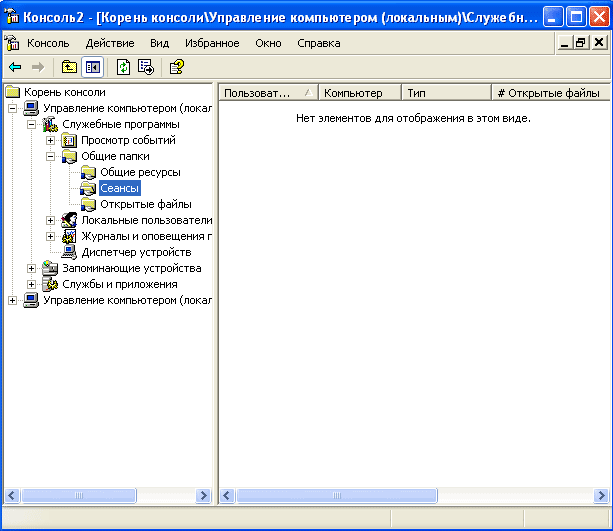
Рис. 9.20. Розділ Сеанси (Сеансы або Sessions) в оснащенні Спільні папки (Общие папки або Shared Folders)
У таблиці 9.2. приведені дані, доступні в розділі Сеанси (Сеансы або Sessions).
Таблиця 9.2. Інформація, доступна в розділі Сеанси (Сеансы або Sessions).
|
Відключення користувачів
Ви можете відключити одного або всіх користувачів, які встановили з'єднання з вашим комп'ютером через мережу в одному з наступних випадків:
якщо змінилися дозволи спільних папок або дозволи NTFS і їх необхідно негайно ввести в дію. Користувач зберігає всі дозволи, призначені йому Windows XP Professional у момент підключення до ресурсу. Windows XP Professional призначає дозволи заново, коли користувач наступного разу підключиться до ресурсу;
для звільнення невикористовуваних підключень до комп'ютера, щоб інші користувачі могли підключитися до комп'ютера, коли досягнуте максимальне число одночасних підключень. Підключення користувача можуть залишатися активними протягом декількох хвилин після того, як користувач припинив доступ до ресурсу;
якщо необхідно виключити сервер.
|
Щоб відключити заданого користувача, виконайте описані далі дії.
У дереві консолі Управління комп'ютером (Управление компьютером або Computer Management), у розділі Спільні папки (Общие папки або Shared Folders), натисніть Сеанси (Сеансы або Sessions).
У списку користувачів, що відображується в правій частині вікна, виберіть користувача, якого ви хочете відключити, а потім у меню Дія (Действие або Action) натисніть пункт Закрити сеанс (Закрыть сеанс або Close Session).
|
Щоб запобігти втраті даних, варто завжди попереджати користувачів, які звертаються до спільних папок чи файлів, що можливо припинення спільного доступу до папки або вимикання комп'ютера.
Відправлення адміністративних повідомлень користувачам
Ви можете відправити адміністративне повідомлення одному чи декільком користувачам або комп'ютерам. Відправляйте їх користувачам, підключеним у даний момент до загальних ресурсів комп'ютера, щоб сповістити їх, якщо вони утрудняють роботу комп'ютера або обмежують доступність ресурсів. Крім того, адміністративні повідомлення з попередженням користувачів відправляють перед виконанням наступних дій:
проведенням операцій архівації або відновлення;
відключенням користувача від ресурсу;
відновленням програмного забезпечення чи апаратури;
вимиканням комп'ютера.
Використовуйте оснащення Спільні папки (Общие папки або Shared Folders) для розсилання адміністративних повідомлень користувачам. За замовчуванням усі підключені в даний момент часу комп'ютери, на які ви можете відправити повідомлення, вносяться в список отримувачів. Ви можете додати інших користувачів або комп'ютери в цей список, навіть якщо вони в даний момент не підключені до ресурсів вашого комп'ютера.
